نوٽس ايپ iOS ۽ macOS تي سڀ کان وڌيڪ استعمال ٿيل ايپس مان هڪ آهي. ان کان علاوه، هي ايپليڪيشن توهان جي سڀني ڊوائيسن تي مڪمل طور تي هم وقت سازي ڪري ٿي، تنهنڪري توهان هميشه پڪ سان پڪ ڪريو ٿا ته توهان پنهنجي فون، ميڪ يا iPad تي پنهنجا سڀئي نوٽس ڳوليندا. نوٽس ۾ هڪ فهرست ٺاهڻ جي صلاحيت پڻ شامل آهي، ۽ ڪيترائي ماڻهو نوٽس ايپ کي وڌيڪ ياد ڏياريندڙ طور استعمال ڪندا آهن. پر ڇا توهان کي خبر آهي ته ايپل آپريٽنگ سسٽم ۾ ريمائنڈرز ايپليڪيشن پڻ شامل آهي، جيڪا ڪجهه معاملن ۾ کلاسڪ نوٽس کان بهتر ٿي سگهي ٿي؟ تنهن ڪري اچو ته ڏسون ته توهان ڪيئن آساني سان نوٽ لسٽن کي نوٽس ايپ مان ياد ڏياريندڙن ۾ تبديل ڪري سگهو ٿا.
ٿي سگهي ٿو توهان جي دلچسپي

ڪيئن آساني سان نوٽس کي ياد ڏياريندڙ ۾ تبديل ڪرڻ
جيڪڏھن توھان چاھيو ٿا ھڪڙو سڄو نوٽ نوٽس ايپ ڏانھن منتقل ڪريو، پھريائين اصلي ايپ کوليو تبصرو. هتي، اهو نوٽ ڳوليو جنهن ۾ توهان لسٽ ٺاهي آهي، ۽ هن کي کول هن کليل نوٽ جي مٿي ساڄي پاسي، ٽيپ ڪريو شئير آئڪن (هڪ تير سان چورس). ھيٺئين مينيو ۾ توھان ڏسندا حصيداري جا اختيار جتي توھان ڳولي سگھوٿا ايپليڪيشن ياد ڏياريندڙ ۽ ان تي ڪلڪ ڪريو. پوءِ ياد ڏياريندڙ ايپ کلي ويندي ۽ توهان کي صرف اختيار تي ٽيپ ڪرڻ جي ضرورت آهي شامل ڪريو. جيڪڏھن توھان چاھيو ٿا ته ڪنھن خاص نوٽ جو ھڪڙو حصو نوٽس ڏانھن، پوءِ نوٽ جو ھي حصو نشان. پوء توهان مينيو ۾ ڪارو پس منظر سان اختيارن کي ڏسندا، اختيار تي ٽيپ ڪريو شيئر… وري مينيو مان اختيار چونڊيو ياد ڏياريندڙ ۽ اختيار تي ٽيپ ڪريو شامل ڪريو.
اهو ساڳيو ٿي سگهي ٿو macOS آپريٽنگ سسٽم اندر. هتي، مڪمل نوٽ حصيداري ڪرڻ لاء، توهان کي صرف ان کي ٻيهر پوسٽ ڪرڻ جي ضرورت آهي انهن کوليو انهن دٻايو شئير آئڪن (هڪ تير سان چورس) ۽ ايپليڪيشن کي چونڊيو ياد ڏياريندڙ. جيڪڏهن توهان نوٽ جو صرف حصو تبديل ڪرڻ چاهيو ٿا، ته پوءِ نشان ۽ ان تي ڪلڪ ڪريو ٻن آڱرين سان (صحيح ڪلڪ ڪريو). هڪ ڊراپ-ڊائون مينيو کلي ويندو، هوور مٿان اختيار شيئرنگ ۽ ايپليڪيشنن جي فهرست مان چونڊيو ياد ڏياريندڙ.
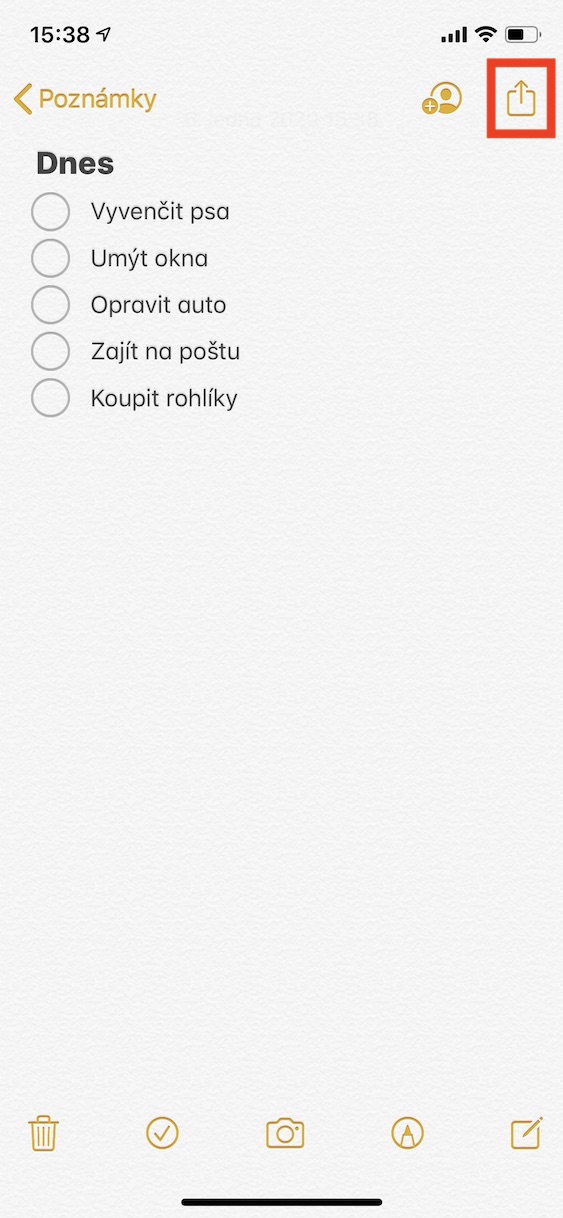
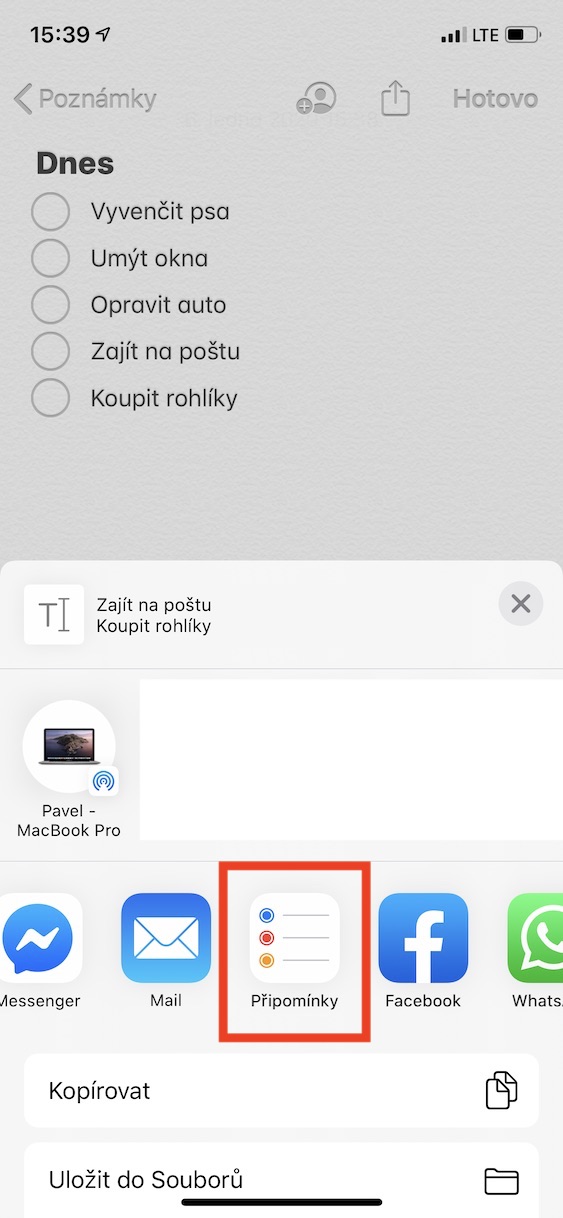
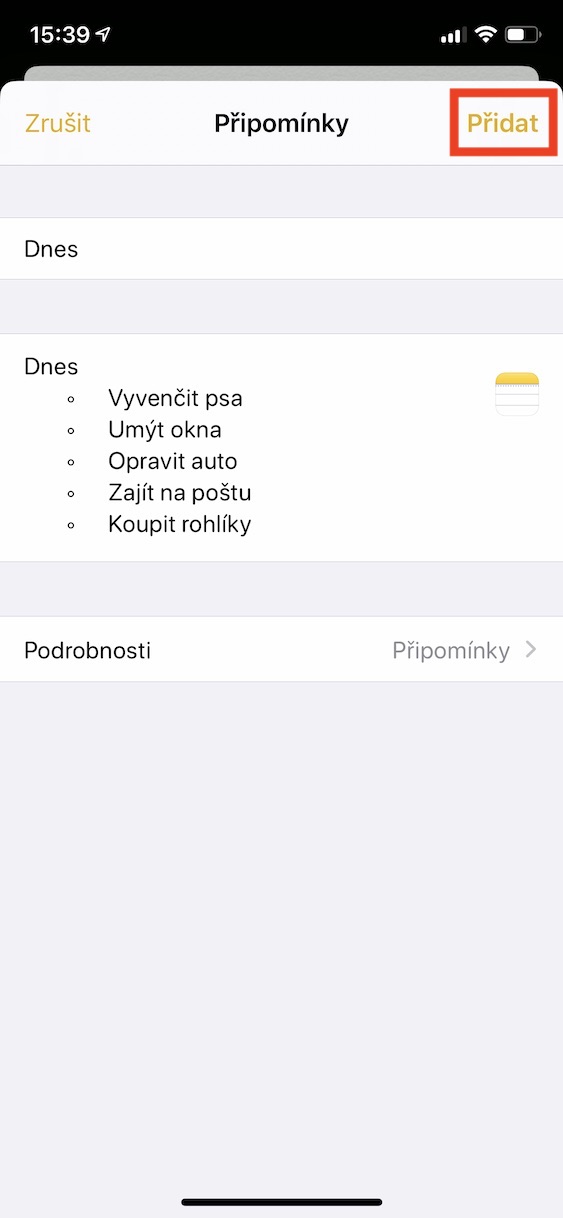
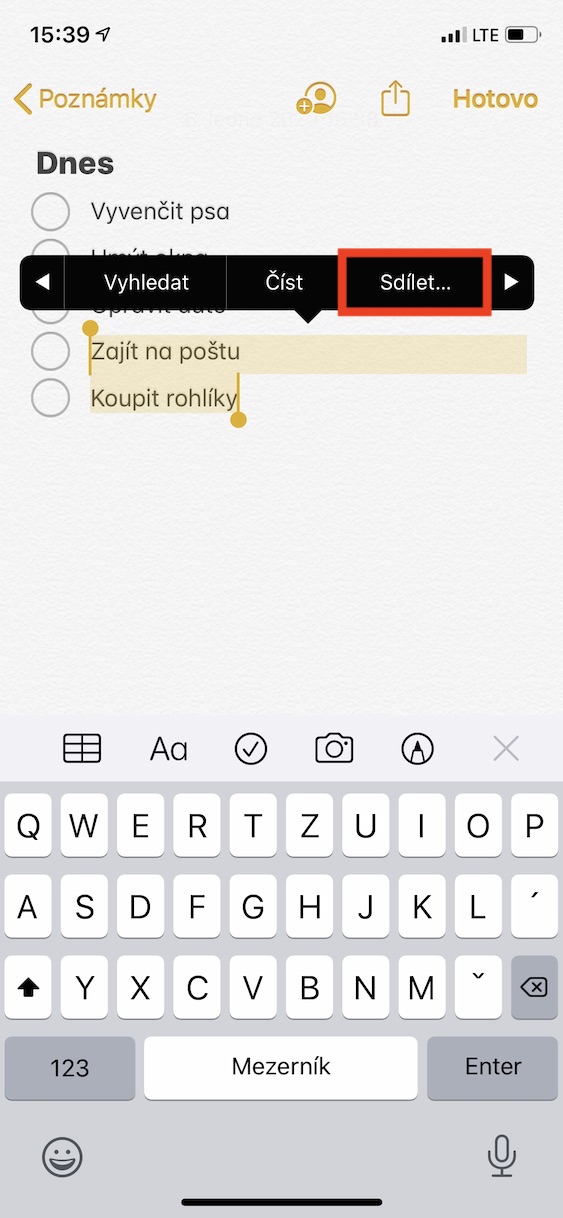
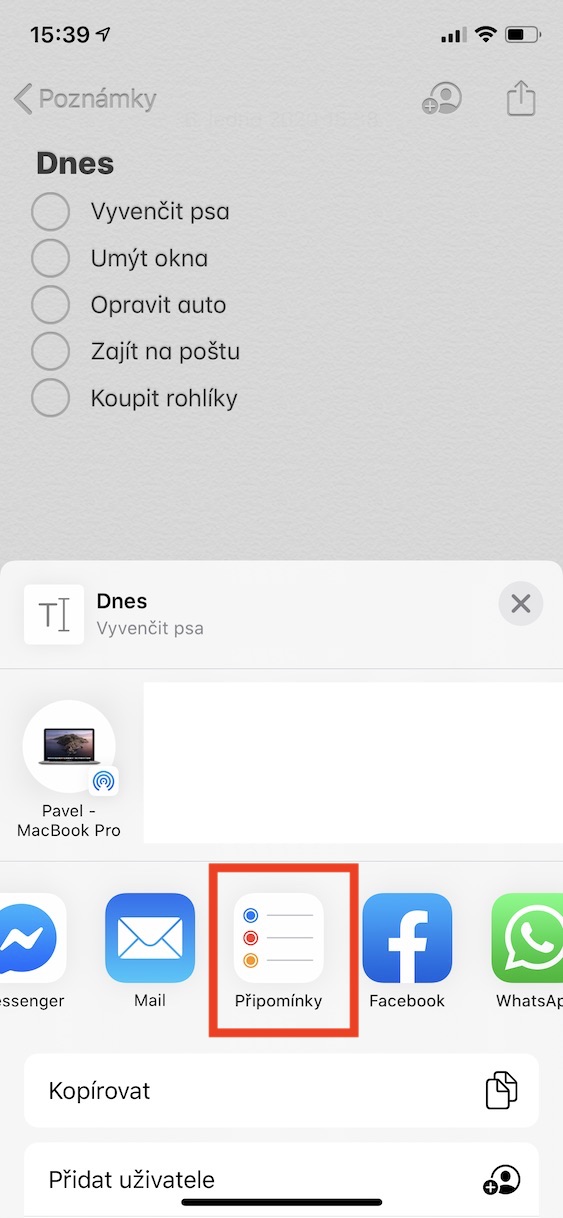
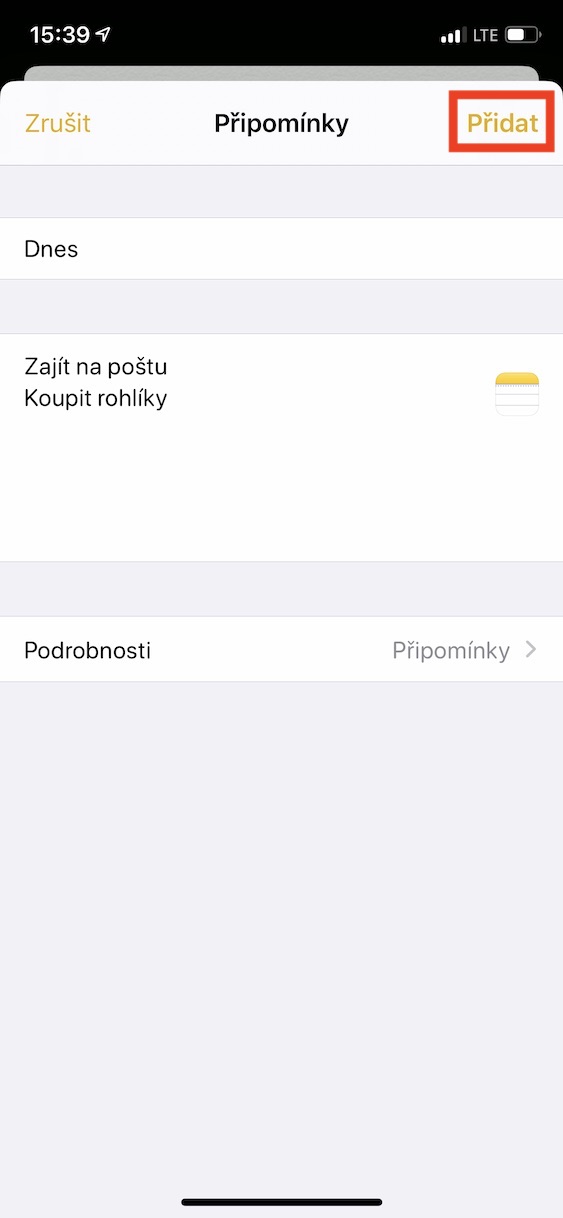
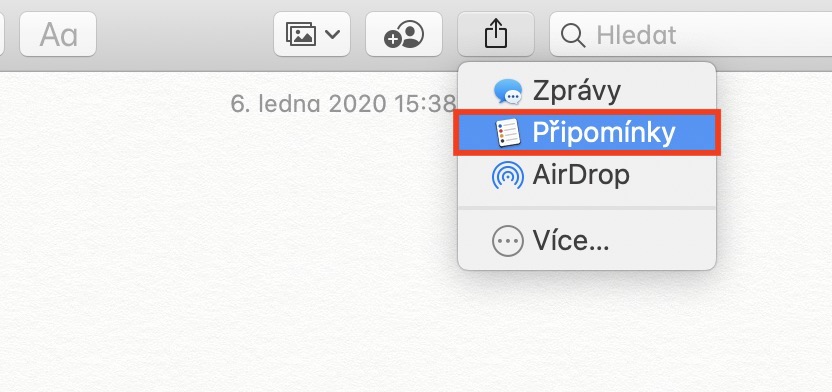
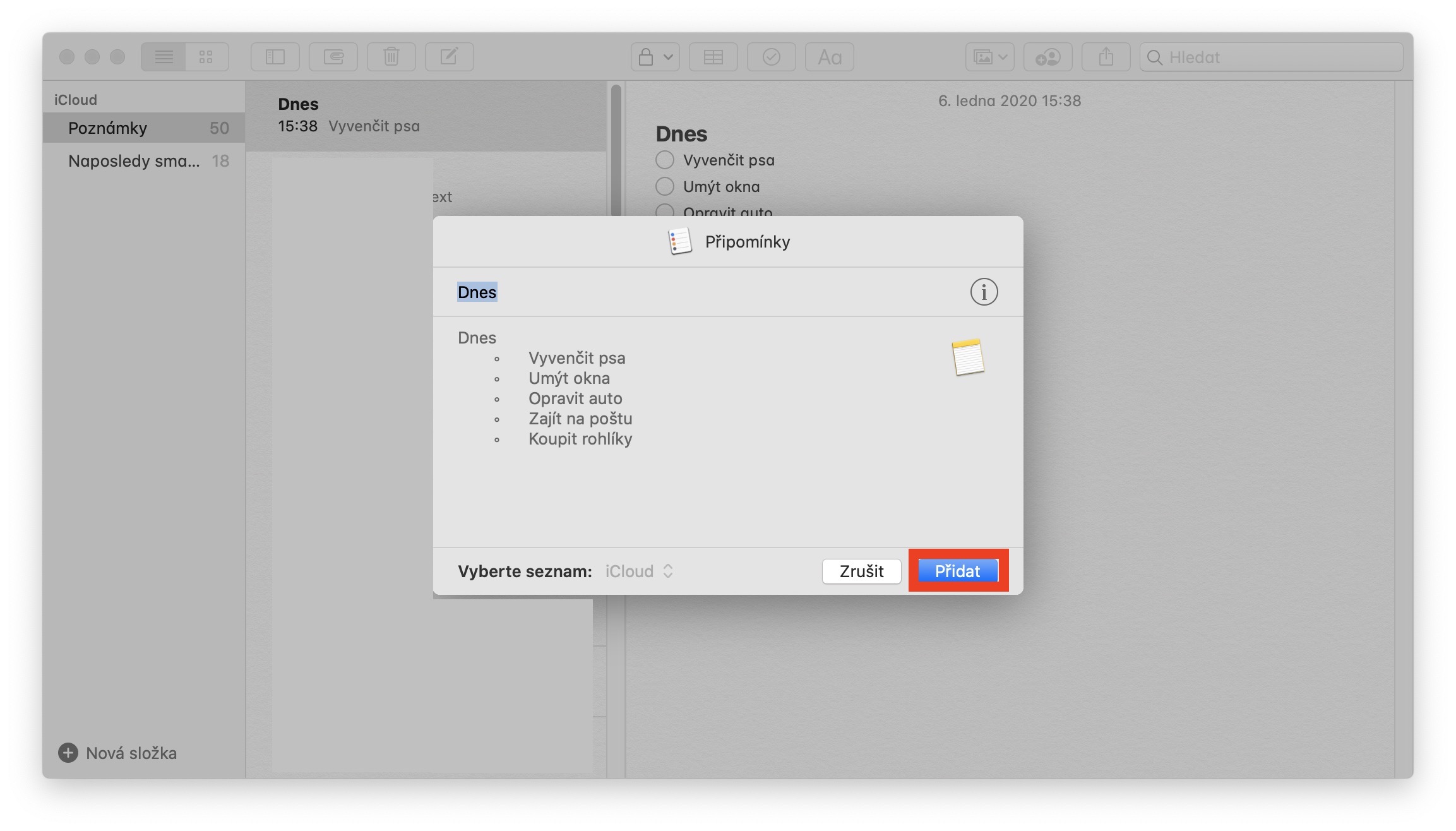
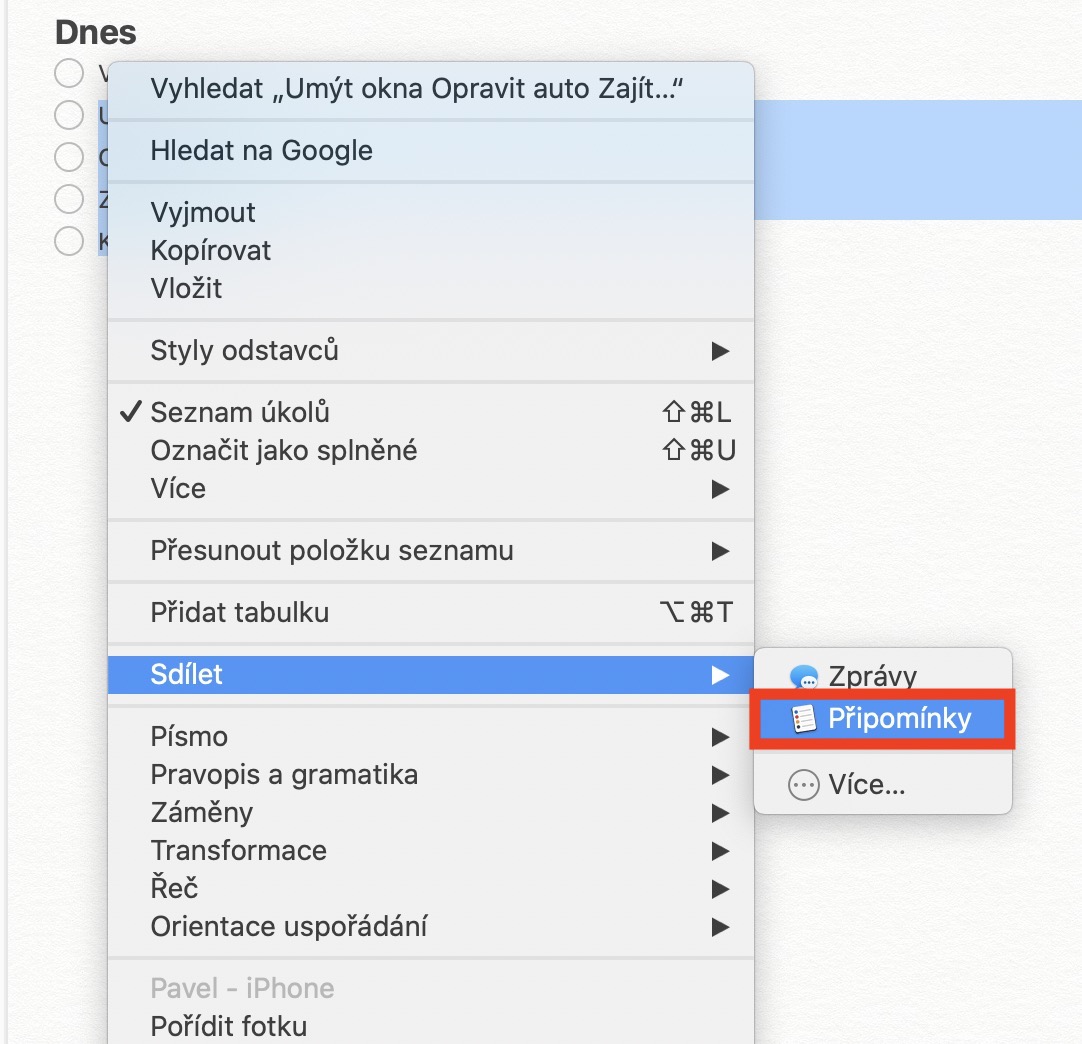
۽ نوٽ کي ڪئلينڊر ۾ حصيداري ڪري سگهجي ٿو؟ تنهنجي مهرباني